Como alterar a cidade padrão para a complicação climática no Apple Watch

As complicações no Apple Watch permitem exibir vários tipos de informações e acessar rapidamente os aplicativos no relógio. O aplicativo Meteorologia no seu iPhone fornece uma complicação para mostradores de relógio que podem ser personalizados, como os mostradores de relógio Modular, Utilitário e Simples.
A complicação Clima exibe o tempo para uma cidade padrão, mas você pode alterar qual cidade é a cidade padrão usando seu telefone. Para fazer isso, toque no aplicativo “Assistir” na tela inicial.
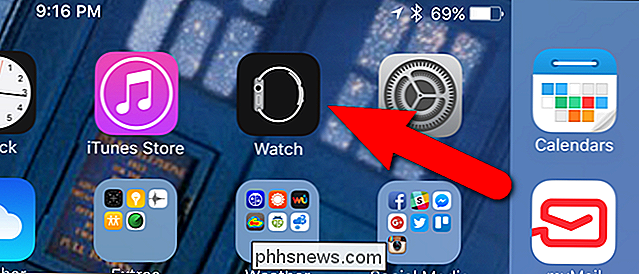
Verifique se a tela “Meu relógio” está ativa. Caso contrário, toque no ícone "My Watch" na parte inferior da tela.
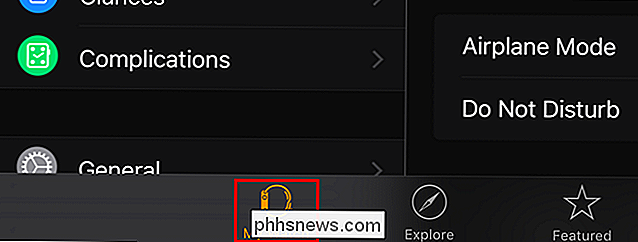
Na tela "My Watch", toque em "Weather".
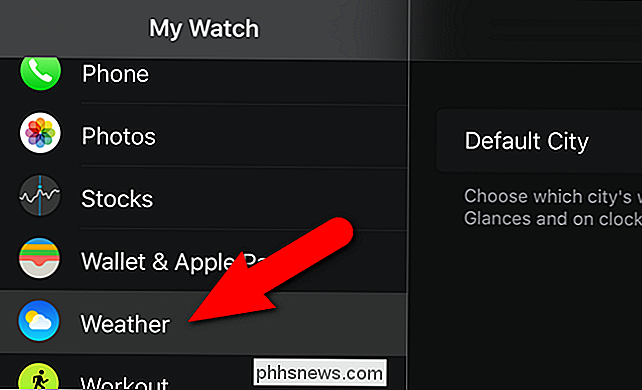
Toque em "Default City" na tela "Weather". > OBSERVAÇÃO: A cidade que está sendo exibida como a cidade padrão na complicação Tempo está listada ao lado de "Cidade padrão".
Percorra a lista na tela "Cidade padrão" e toque na cidade que deseja tornar padrão. Se você não vir a cidade desejada, poderá adicionar cidades ao aplicativo Meteorologia no seu telefone. Vamos explicar como fazer isso.
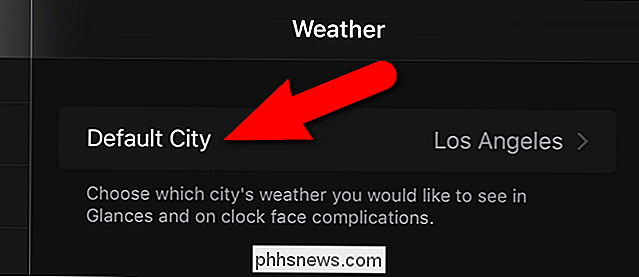
Toque no ícone do aplicativo "Weather" na tela inicial do seu telefone.
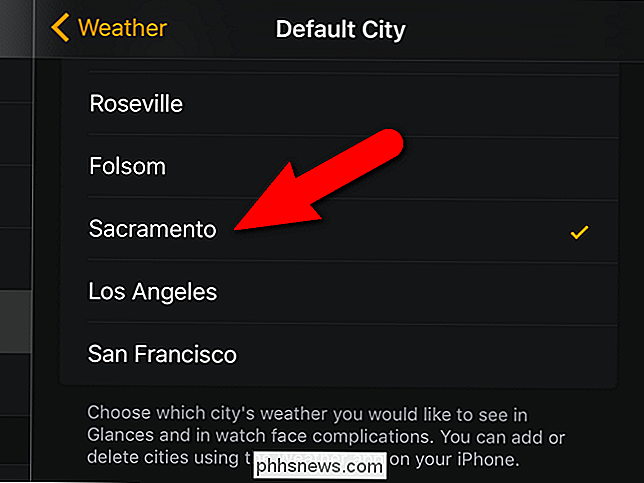
No aplicativo "Weather", toque no botão de lista no canto inferior direito da tela.
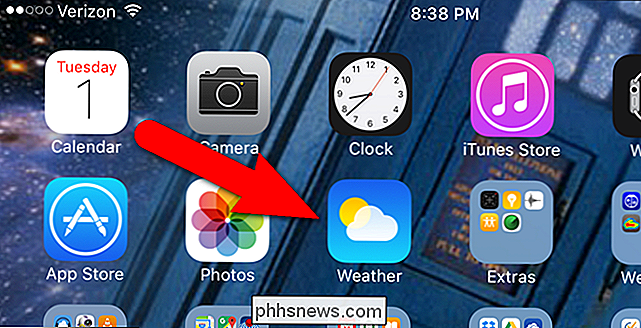
Uma lista de todas as cidades disponíveis nas telas do aplicativo. Toque no ícone de mais no canto inferior direito da tela.
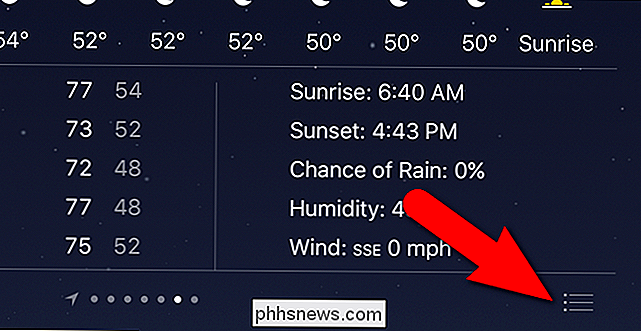
Comece a digitar o nome da cidade que deseja adicionar na caixa de edição. As cidades que correspondem ao que você está digitando começam a exibir em uma lista abaixo da caixa de edição. Quando você vir a cidade que deseja na lista, toque nela.
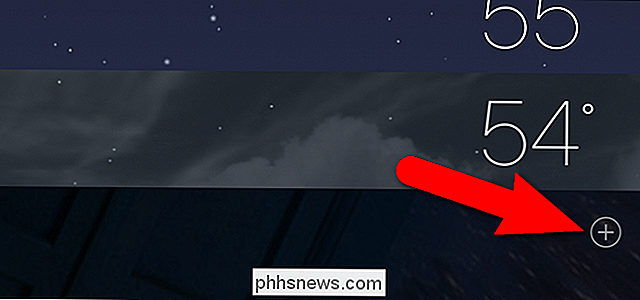
A cidade é adicionada à lista.
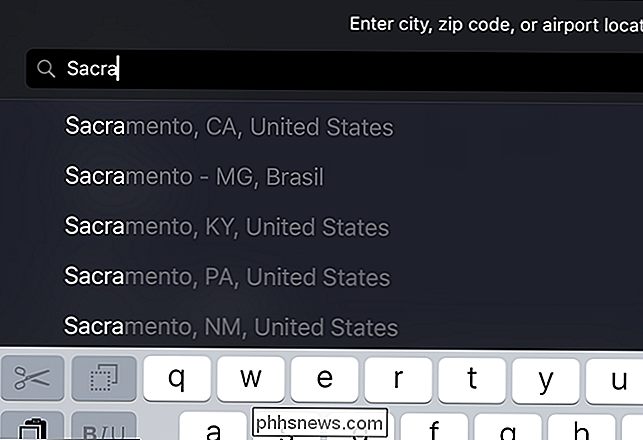
A cidade que você adicionou agora está disponível para escolher como a cidade padrão para a complicação “Clima”.
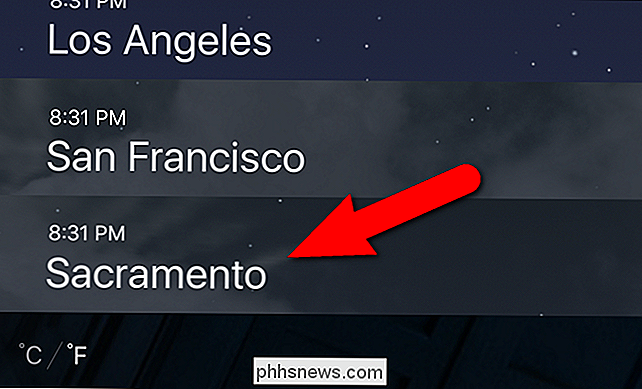
RELATED:
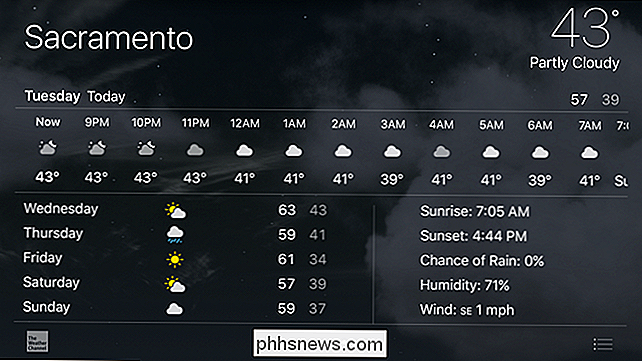
Como adicionar complicações de terceiros ao seu Apple Watch Mesmo que você só possa ver o tempo para uma cidade de cada vez no seu Apple Watch, você pode visualizar facilmente o tempo em todas as cidades Adicionamos o aplicativo Meteorologia simplesmente deslizando para a direita e para a esquerda. A linha de pontos na parte inferior da tela indica as cidades que você adicionou, bem como a seta que indica sua localização atual.
Você também pode adicionar complicações de terceiros de outros aplicativos de clima que você pode encontrar por meio do "relógio" app.

Como redefinir o Disparador de Aplicativos do Android para o padrão
Brincar com novos lançadores de aplicativos no Android é muito divertido, mas não está exatamente claro como voltar para o inicializador padrão do Google. Leia como mostramos a você. RELACIONADO: Como definir aplicativos padrão no Android Alternar aplicativos padrão pode ser um pouco confuso. Na verdade, mudar o lançador padrão foi confuso o suficiente que, a partir do Android 4.

O Amazon Prime é mais que o frete grátis: Aqui estão todos os seus recursos extras
Milhões de pessoas têm uma assinatura do Amazon Prime por um motivo: você pode obter praticamente qualquer coisa enviada para a sua casa dois dias, sem taxas extras de envio. Mas o Amazon Prime vem com uma tonelada de outros recursos que você pode não conhecer. Aqui estão todas as maneiras que você pode maximizar o valor da sua conta Prime.



